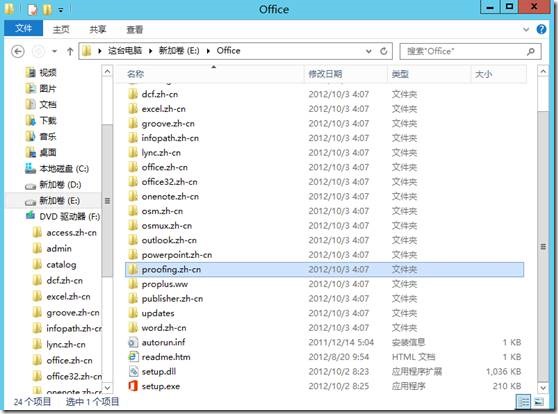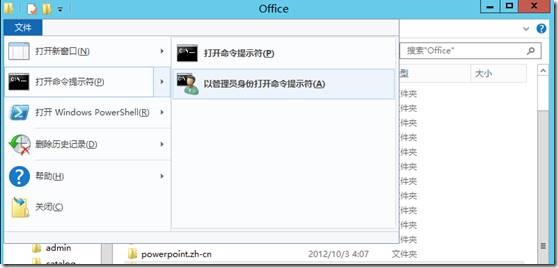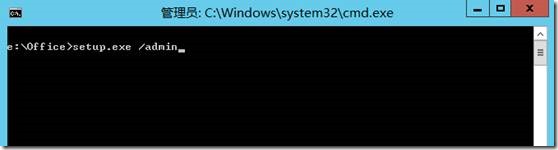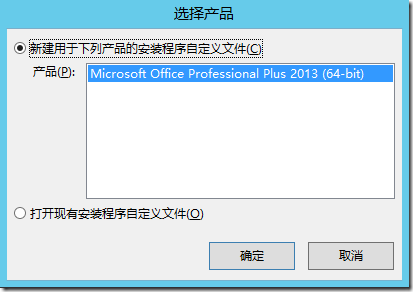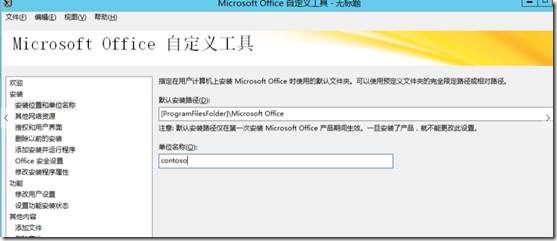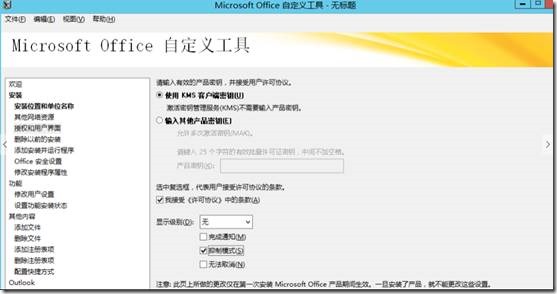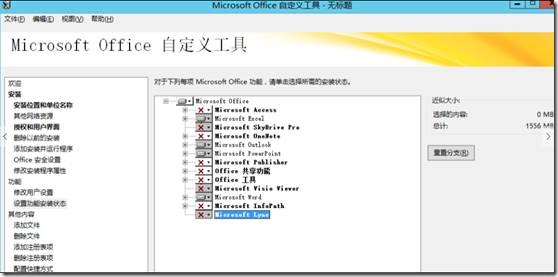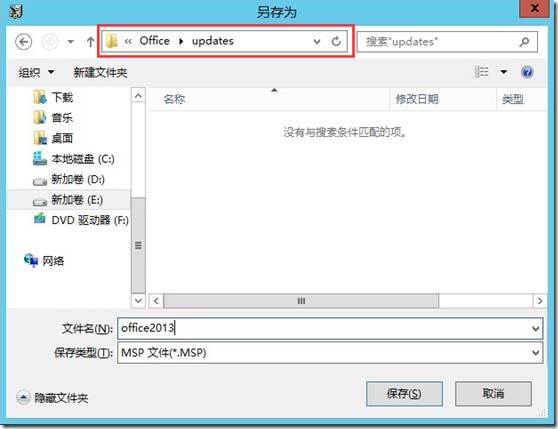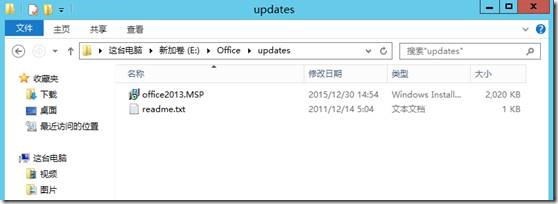SCCM TP4部署Office2013之OCT設置
OCT是Office自定義工具的簡介,通過OCT我們可以在安裝過程中做一些自定義的配置,比如配置安裝密鑰,選擇安裝組件等,這聽起來和MDT的一部分功能有些類似,但是使用方法上不盡相同,下邊我們就一起來看一下吧。
首先我們要看的是Office的批量部署,批量部署一般只存在於企業環境中,而企業環境中一般我們用的都是VL版的Office,相對應的,OCT這個功能也僅僅存在於VL版Office中
OCT的使用方法很簡單,下面我們就來一起看一下:
將Office 2013的安裝文件拷貝到服務器:
點擊“文件”->“打開命令提示符”->“以管理員身份打開命令提示符”:
在彈出的命令提示符界面輸入“Setup.exe /admin”,然後敲回車:
在彈出的窗口中點擊“確定”:
點擊“安裝位置和單位名稱”,在此可以指定安裝位置和單位名稱:
點擊“授權和用戶界面”,在此勾選“使用KMS客戶端密鑰”、“接受許可條款”,顯示級別設置爲“無”。如下圖所示:
點擊“設置功能安裝狀態”,在此可以選擇要安裝或不安裝的功能。如下圖所示:
設置完成以後點擊左上角“文件”—“另存爲”:
在此注意要將文件保存到updates文件夾下,如下圖所示:
打開updates文件夾可以看到剛剛所保存的MSP文件:
到這裏我們Office 2013部署前的OCT的基本配置就完成了!